Schritt 1
Laden Sie sich das Userlike-Plugin aus dem Shopware Community Store. Klicken Sie auf In den Warenkorb.
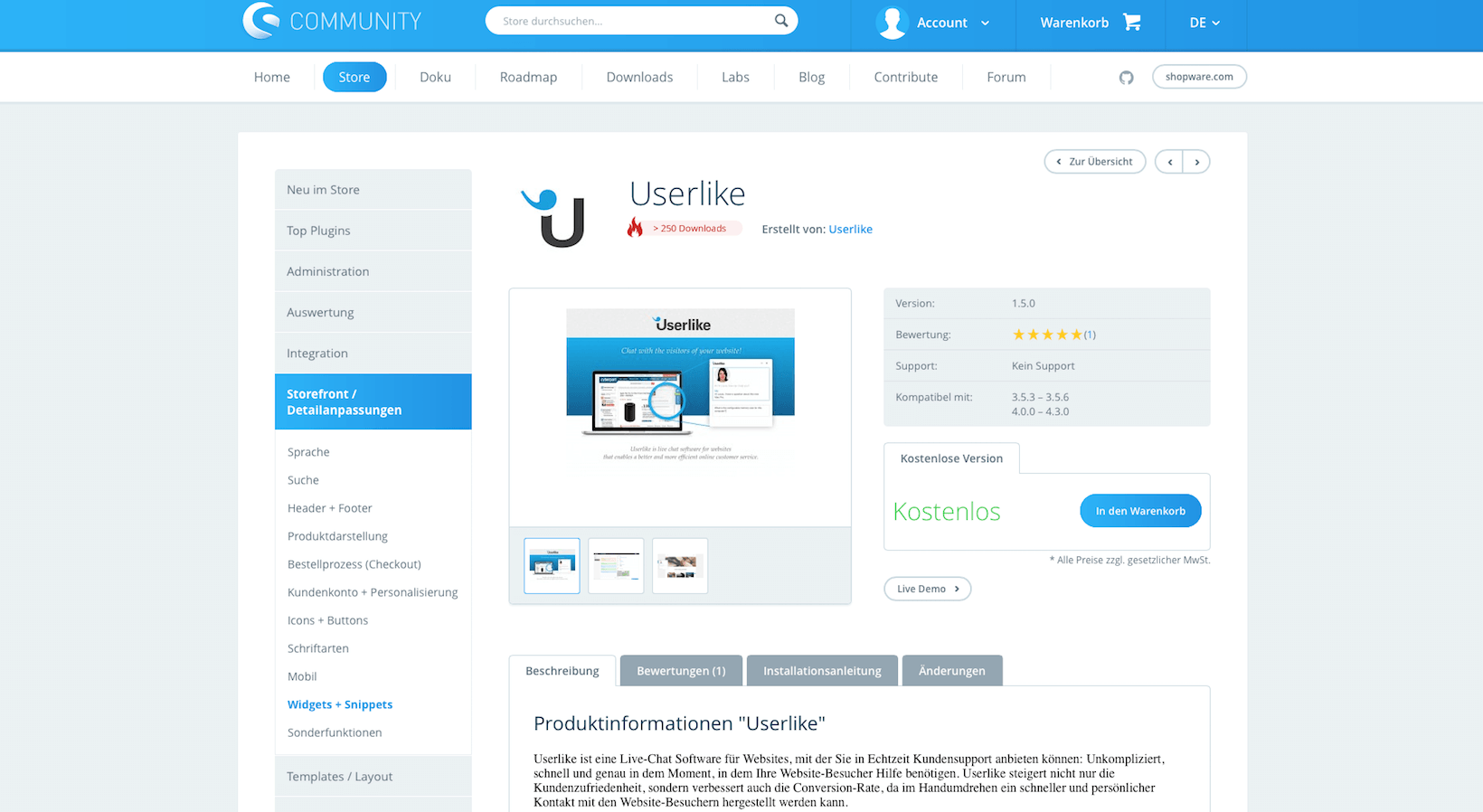
Schritt 2
Klicken Sie auf Zur Kasse und schließen Sie die Bestellung ab.

Schritt 3
Klicken Sie auf der Checkout-Seite auf Zahlungspflichtig bestellen.
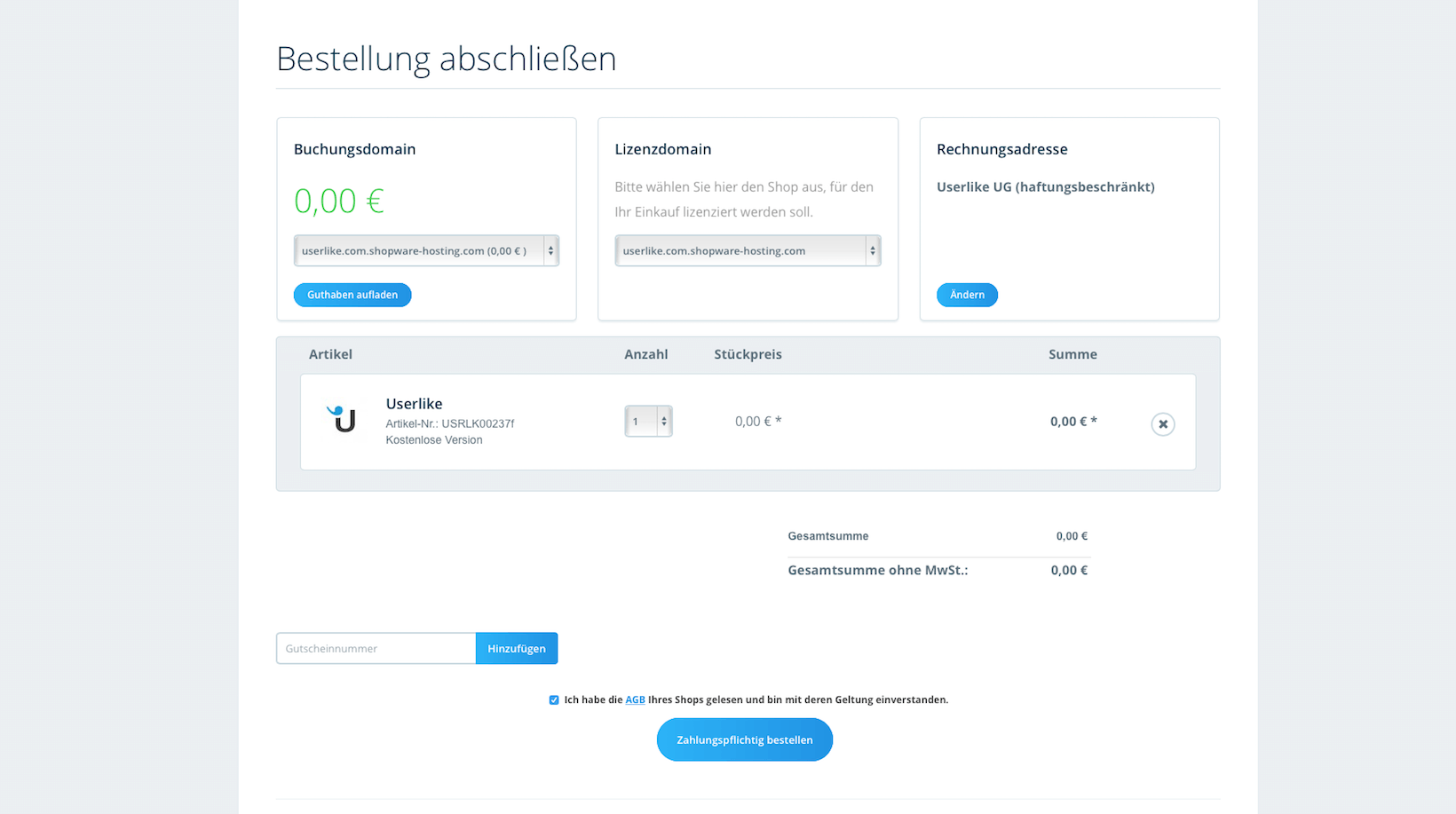
Schritt 4
Melden Sie sich in Ihrem Shopware-Account an und gehen Sie über die linke Navigationsleiste zu Lizenzen. Klicken Sie dann auf Details/ Download neben dem Userlike-Plugin.
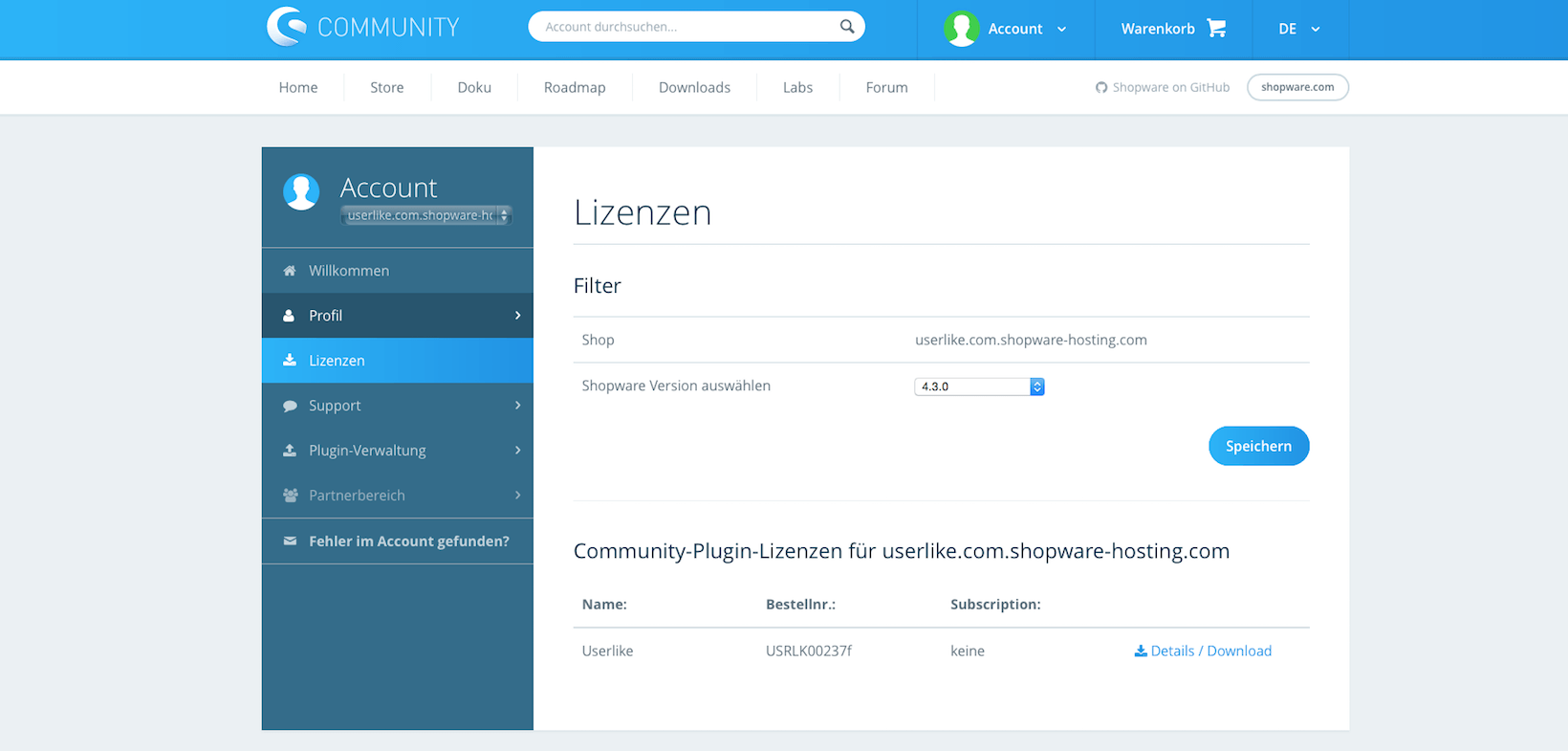
Schritt 5
Klicken Sie auf den Button Download.
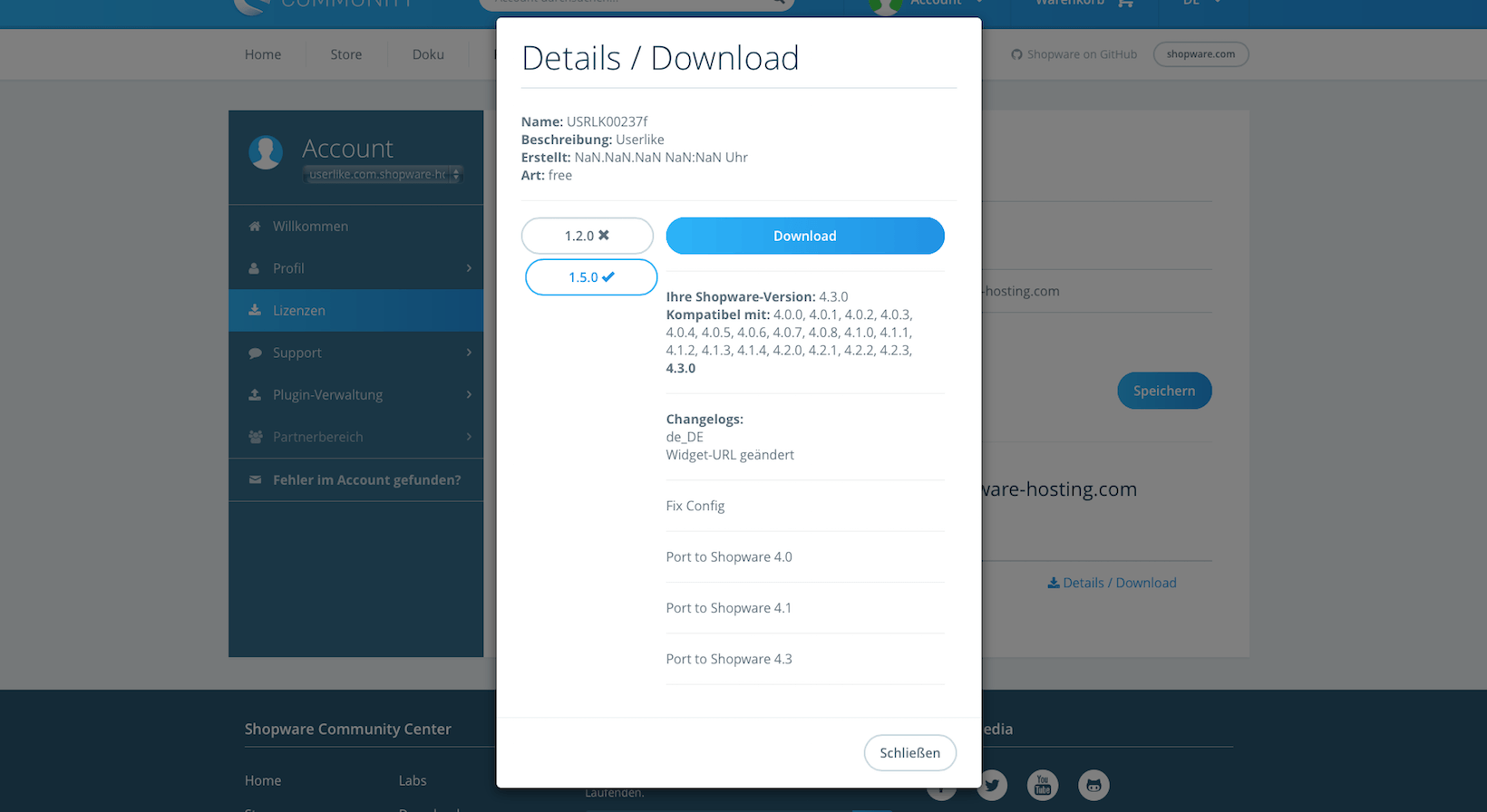
Schritt 6
Loggen Sie sich nun in den Admin-Bereich Ihres Shopware-Shops ein. Klicken Sie im Menü Konfiguration auf Plugin-Manager.
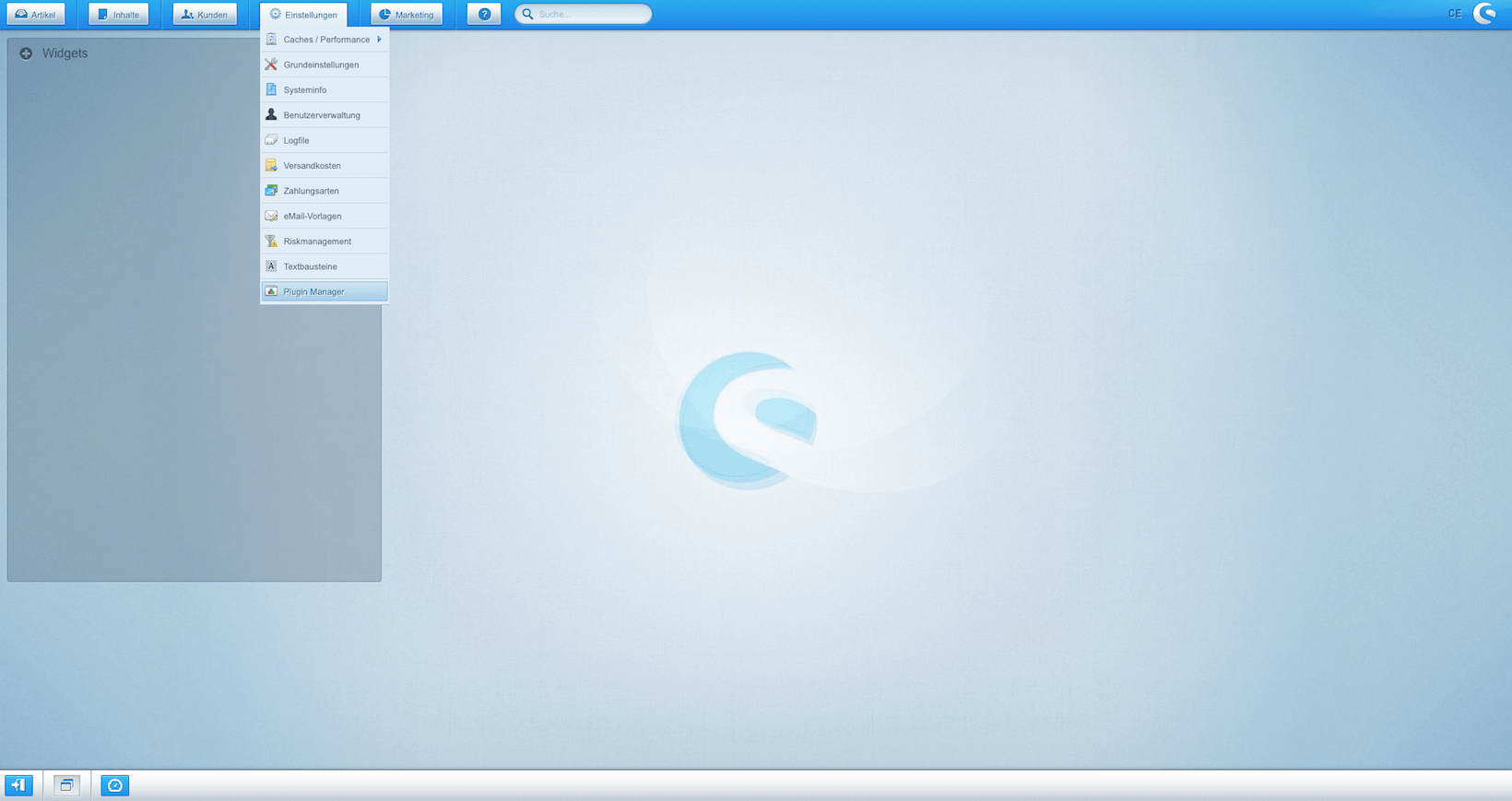
Schritt 7
Gehen Sie im Plugin-Manager auf Installiert und wählen Sie die Plugin-Datei aus, die Sie in Schritt 5 heruntergeladen haben, klicken Sie dann auf Plugin hochladen.
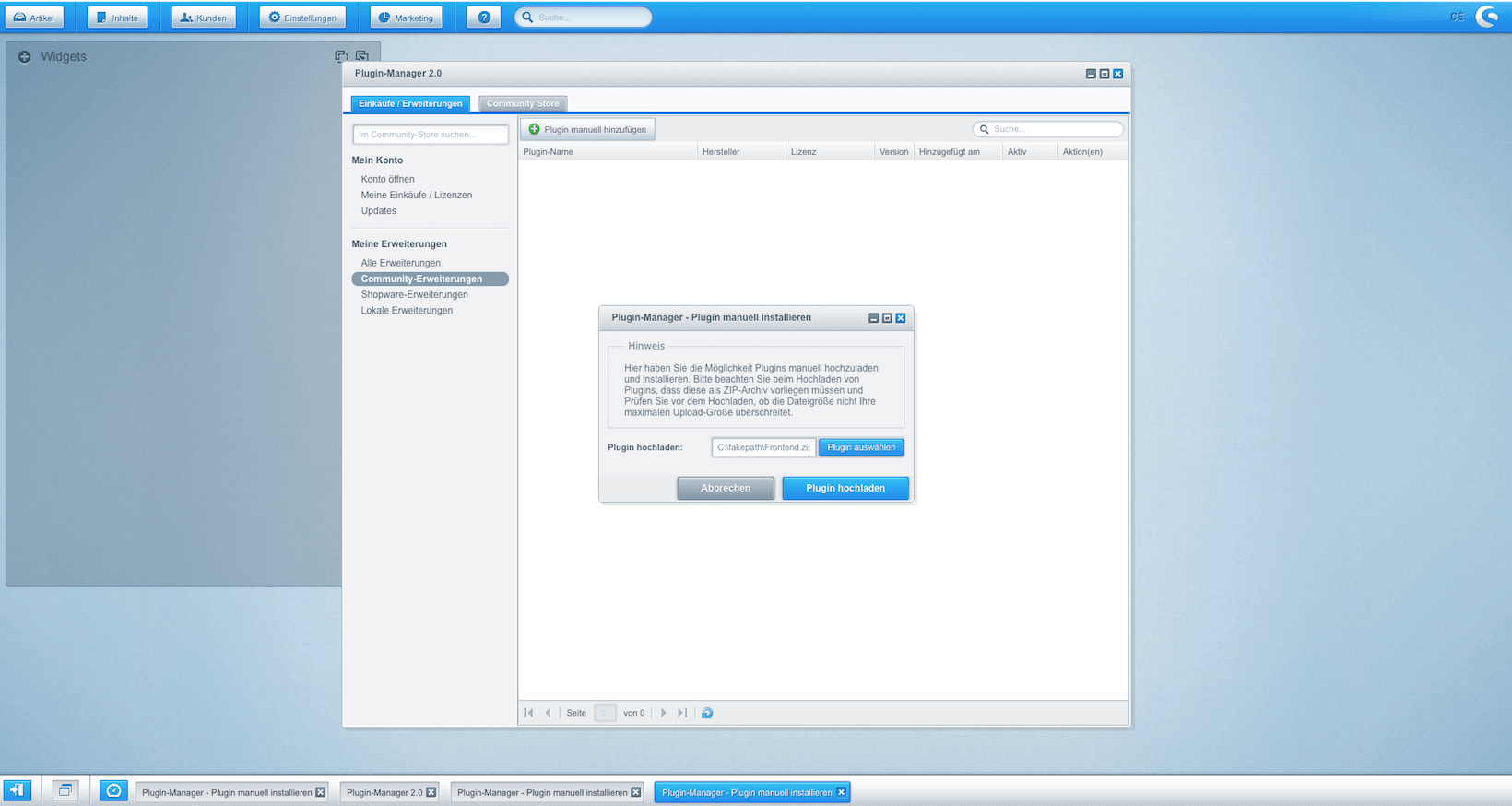
Schritt 8
Installieren Sie das Userlike-Plugin, indem Sie auf das grüne +-Symbol klicken.
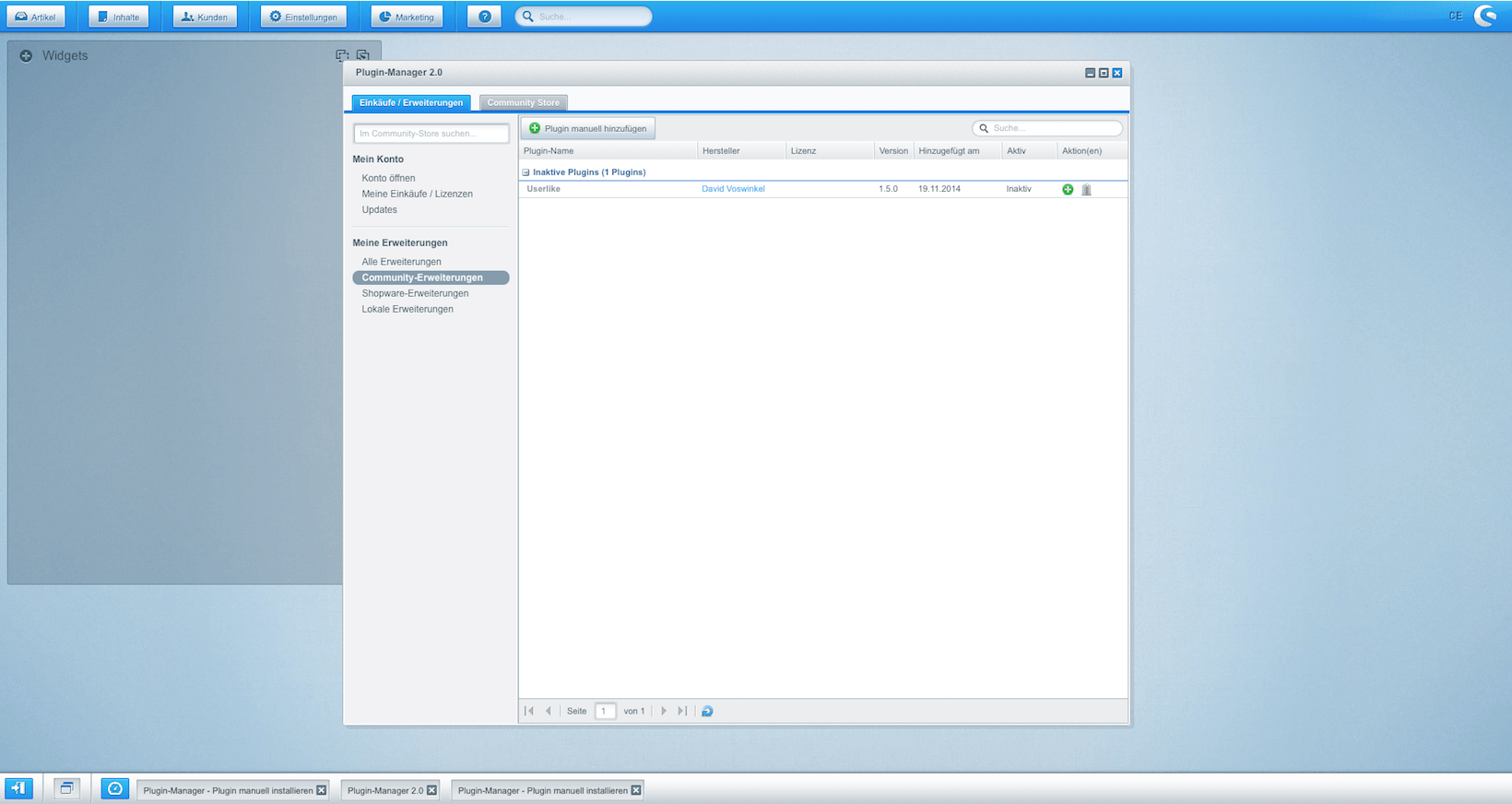
Schritt 9
Nun werden Sie aufgefordert, Ihren Userlike Widget-Key einzugeben. Um den Key eines Widgets zu finden, öffnen Sie dessen Einstellungen über Kanäle > Website und gehen Sie zu Installation > Anmeldedaten für Apps. Nach Eingabe des Schlüssels klicken Sie auf Plugin-Einstellungen speichern.
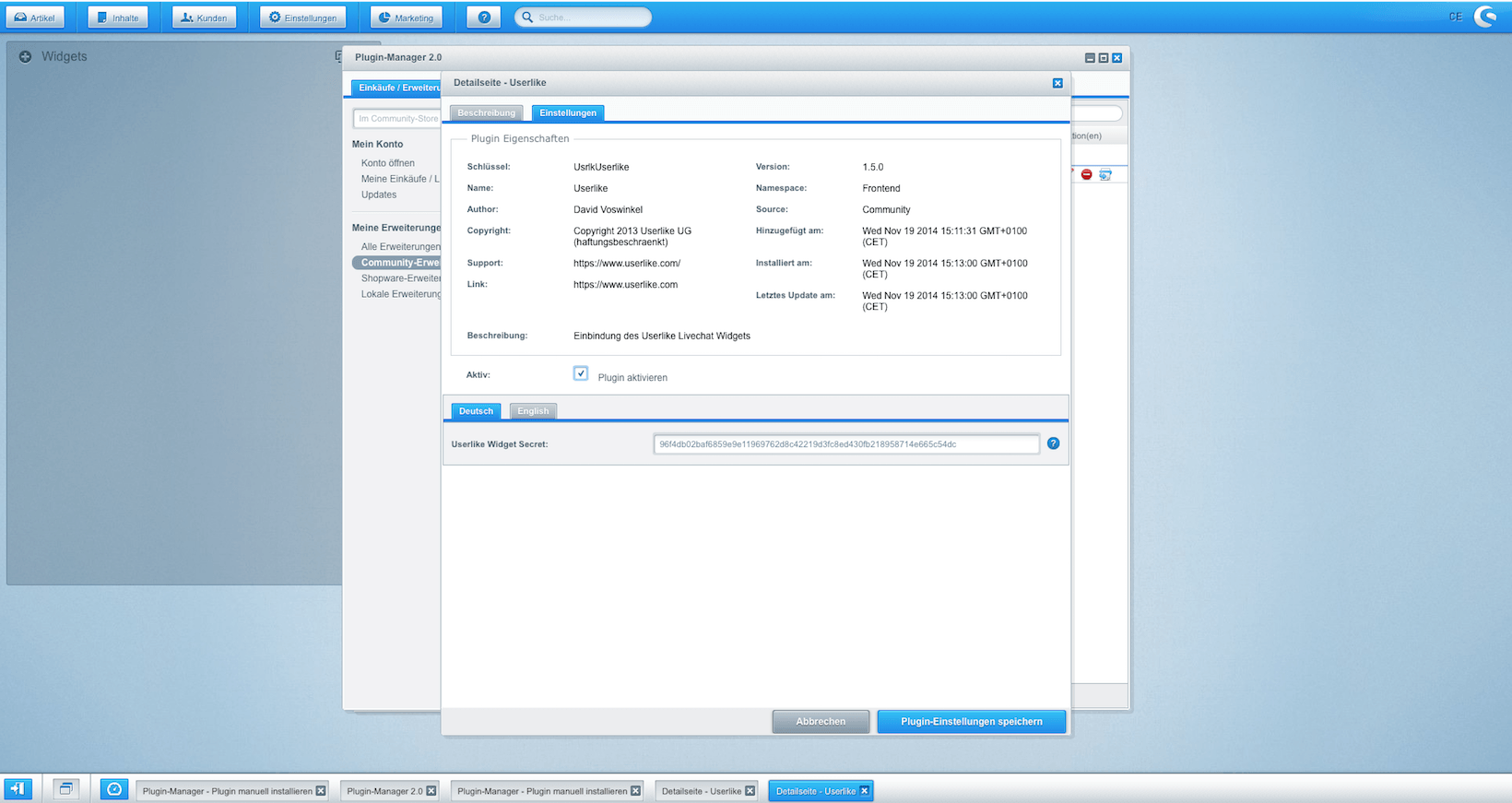
Schritt 10
Herzlichen Glückwunsch! Userlike wurde erfolgreich in Ihren Shopware-Shop integriert.
read this article in English:
https://docs.userlike.com/setup/integration/shopware
